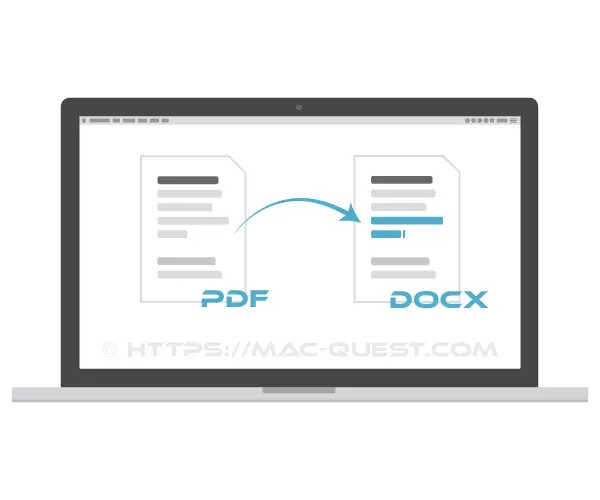
Je déconseille de se laisser tenter par des applications de l’App Store car même si certaines peuvent être téléchargés gratuitement il faudra payer pour exporter plus d’une page, qui plus est les commentaires de ces applis parlent d’eux mêmes apparemment les résultats de la conversion ne sont pas bons.
Je me suis donc amuser à comparer la qualité de la conversion PDF vers Word de quelques logiciels d’édition PDF par rapport à Acrobat, la référence des logiciels PDF (c’est quand même Adobe qui a crée le formatPDF). Pour ce comparatif j’ai choisi une page qui comprend du texte, des tableaux, un élément décoratif, des encadrements, des passages de texte en gras et de différentes couleurs, donc une mise page quand même assez conséquente.
Export avec Adobe Acrobat:
Comme on peut le constater un des deux encadrés bleus (au niveau des montants) n’a pas survécu à la conversion. Force est de constater aussi que la police d’écriture a été changé de Colibri vers Arial ! Pourtant lorsqu’on édite le texte du PDF depuis Acrobat Reader la police affiché est bien Colibri…
Plutôt étrange comme résultat car je m’attendais à une conversion parfaite.
Convertir un PDF en Word avec PDFelement:
Avec PDFelement la qualité du résultat est parfaite ! C’est le résultat que j’attendais avec Acrobat. La police est bien resté Colibri et l’encadré est impeccable.
De plus c’est la seul fichier DOCX dont, une fois ouvert dans Word, la langue a été reconnu de suite comme le Français. Je suppose donc cette « meta data » du language a été correctement inséré par PDFelement.
Convertir un PDF en Word avec PDFelement
Convertir un PDF en Word avec PDFpen:
Avec PDFpen (disponible avec Setapp) la police a aussi été convertie en Arial et Tahoma au lieu de rester Colibri.
De plus les lignes de bordure en pointillé sont légèrement décalées, la mise n’est pas parfaitement restituée.
Conclusion:
C’est donc PDFelement qui remporte ce petit battle, ce qui n’enlève rien au qualité d’édition des autres, mais là clairement l’export de PDFelement est parfait.







Bonjour Michael,
le résultat n’est pas parfait pour moi. Beaucoup d’erreurs à reprendre et donc du temps passé. Au vu du prix du logiciel (89€ dans sa version non limitée – l’autre étant n’ayant que très très peu d’options), je crois que je préfère autant retaper mon document à la main!
@Mélanie, dans mon expérience il y a toujours un peu de retouche à faire effectivement (surtout quand il y a de la mise en page qui inclut des images), mais ça reste plus rapide que de tout retaper à la main…